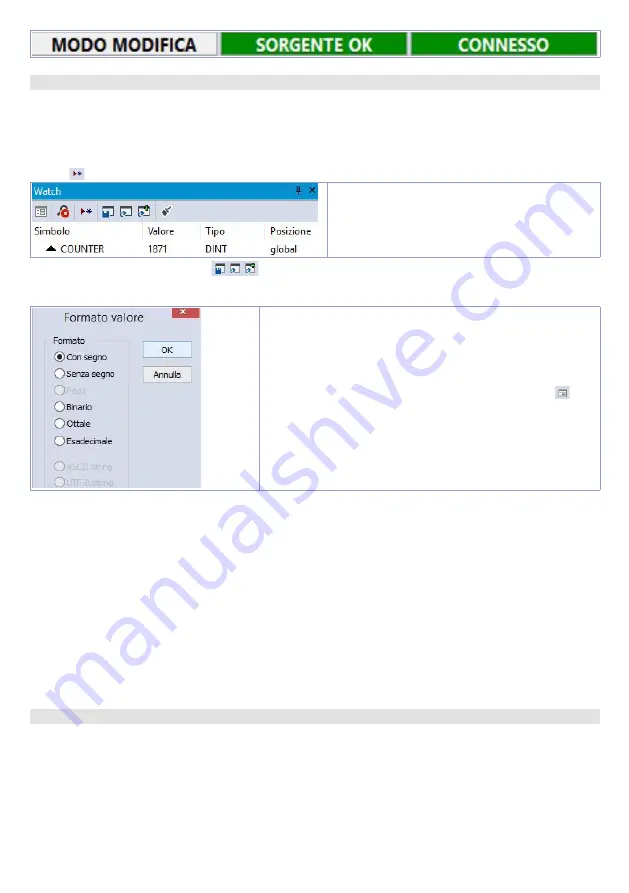
38 - HMI Series -
Manual
e d’uso
12.e
La watch window
Se il programma in esecuzione nel target corrisponde a quello che si sta visualizzando sul PC, la barra
di stato visualizza
“CONNESSO”
e
“SORGENTE OK”
ed è quindi possibile utilizzare la finestra di
“Watch”
per verificare, in tempo reale, lo stato delle variabili utilizzate nel progetto. Per abilitare la finestra
di
“Watch”
, premere i tasti CTRL+T oppure usare il menù
“Vista”
>
“Finestra strumenti”
>
“Watch”
. Per
aggiungere una variabile alla finestra di
“Watch”
è sufficiente trascinarla al suo interno oppure premere
l’icona e selezionarla manualmente.
Da questo momento, la finestra di
“Watch”
comincerà a visualizzare il valore della variabile
inserita, in tempo reale.
Attraverso gli appositi pulsanti
è possibile inoltre salvare, caricare e aggiungere all’elenco
delle variabili, una watch-list già esistente.
Se si desidera cambiare il formato di visualizzazione, è
sufficiente selezionare la variabile e premere l’icona
. Dalla finestra che appare selezionare quindi il formato
desiderato e confermare con
“OK”
.
13
Interfacciare Movicon 11 con LogicLab
NB
: è richiesto Movicon 11.5 o successivi.
Da effettuare solo la prima volta:
Nel PC dove si sta sviluppando, scaricare dall’area dowload del sito Pixsys, nella sezione Movicon, il
“MOVICON 11.6 Update-Aggiorna Driver.exe” corrispondente all’architettura del pc in uso. Doppio
click per avviarlo e seguire le istruzioni a video.
Nel caso si utilizzi un Panel PC (TD750-TD850-TD900-TD910-TD920) va fatto anche sul Panel PC.
Premessa: con questa procedura vengono importate tutte le variabili di sistema del PLC e tutte le
variabili create ed usate nel progetto PLC.
La creazione e l’aggiornamento dell’elenco delle variabili PLC avviene solamente se il programma
LogicLab è compilato senza errori e scaricato sul target.
13.a
Creazione di un nuovo progetto Movicon
Avviare il software e scegliere la piattaforma “
Windows® X86 / X64
” per i Panel-PC e “
Windows® CE
” per gli
HMI e per il PL500 versione
“WEB”
. Se si sta creando un nuovo progetto Movicon seguendo il Wizard,
al termine verrà visualizzata la finestra di configurazione del driver, passare quindi direttamente alla
sezione
“Configurazione del Driver”
al
. Se invece si sta installando il driver manualmente, seguire
i passi successivi.
Содержание HMI series
Страница 2: ......
Страница 23: ...User manual HMI Series 23...
Страница 42: ...42 HMI Series Manuale d uso Note Aggiornamenti...
Страница 43: ......







































